Pergunta
Problema: como desinstalar o TeamViewer?
Olá. Instalei o TeamViewer há um tempo e não o uso mais. Na verdade, eu precisei disso apenas em um determinado momento, quando meu amigo me pediu para ajudá-lo com problemas no computador. Além disso, ouvi dizer que versões desatualizadas deste software podem permitir que invasores comprometam meu PC... então, por favor, me explique como devo remover o software TeamViewer?
Resposta Resolvida
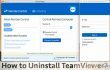
TeamViewer é um programa de computador totalmente legítimo que fornece versões para usuários de Windows e Mac. Este software permite que o usuário se conecte a outros dispositivos remotamente e é gratuito para uso pessoal. Devemos dizer que é uma ferramenta útil, infelizmente, os agentes maliciosos tendem a explorar esta ferramenta e usá-la para más intenções. A versão mais recente deste programa é o Teamviewer 12 e, como qualquer outro software, precisa ser atualizado regularmente. Se você possui uma versão antiga do TeamViewer e não tem interesse em mantê-la no sistema do seu computador e atualizá-la de tempos em tempos, então sim, removê-la é a melhor coisa que você pode fazer. Abaixo, nós fornecemos
Guias de remoção do TeamViewer para usuários do Windows OS e Mac OS - siga o correto cuidadosamente e você desinstalar TeamViewer em nenhum momento.Como desinstalar o TeamViewer?
Para desinstalar esses arquivos, você deve comprar uma versão licenciada do Reimage Reimage desinstalar software.
Desinstale o TeamViewer no Mac OS X
TeamViewer 9 e versões mais recentes criadas para Mac OS X podem ser desinstaladas desta forma.
- Aberto TeamViewer. No canto superior esquerdo da tela do seu Mac, clique em TeamViewer título. Em um menu suspenso que aparece, selecione Preferências.
- Você verá uma lista de seções com configurações diferentes. Escolher Avançado aba.
- Aqui, rolar para baixo até chegar ao final deste painel. Você verá um “Desinstalar" seção.
- Colocar um marca na caixa de seleção ao lado de uma linha que diz “Exclua também os arquivos de configuração”E clique Desinstalar. Clique OK confirmar.
Remover TeamViewer no Windows 10/8/7 / Vista
- Clique em Começar menu, então vá para Painel de controle. Você também pode abrir o Painel de Controle de uma maneira diferente: pressione para baixo Tecla Windows + R ao mesmo tempo. No Corre Prompt, digite painel de controle, e acertar Entrar. Isso abrirá o Painel de Controle para você.
- No Painel de Controle, encontre Programas seção. Aqui, clique Desinstalar um programa.
- Encontre o programa que deseja desinstalar (TeamViewer) e selecione-o. Então clique Desinstalar botão.
- Confirme sua escolha de desinstalar o TeamViewer e, a seguir, siga os comandos fornecidos pelo assistente de desinstalação.
Desinstale o TeamViewer no Windows XP
Para excluir o TeamViewer do Windows XP, siga estas etapas:
- Clique em Menu Iniciar, então escolha Painel de controle.
Selecione Adicionar ou remover programas. - Clique no ícone TeamViewer na lista de todos os programas e escolha “Remover" (ou "Mudar remover”) Opção.
- Desinstalar o programa de acordo com as instruções fornecidas pelo assistente de desinstalação.
Esperamos que essas instruções sejam úteis ao tentar remover TeamViewer do Windows / Mac. Se você não está disposto a perder tempo removendo programas que não usa mais, pode contar com programas de remoção automática de software, como Desinstalador perfeito (para Windows) ou CleanMyMac (para Mac). Para otimizar seu PC com Windows depois de excluir certos programas, também para verificar se algum programa de spyware / malware foi instalado nele, sugerimos usar Reimage Programas.
Livre-se de programas com apenas um clique
Você pode desinstalar este programa com a ajuda do guia passo a passo apresentado a você pelos especialistas do ugetfix.com. Para economizar seu tempo, também selecionamos ferramentas que o ajudarão a realizar esta tarefa automaticamente. Se você estiver com pressa ou sentir que não tem experiência suficiente para desinstalar o programa por conta própria, sinta-se à vontade para usar estas soluções:
Oferta
faça isso agora!
Downloadsoftware de remoçãoFelicidade
Garantia
faça isso agora!
Downloadsoftware de remoçãoFelicidade
Garantia
Se você não conseguiu desinstalar o programa usando Reimage, deixe nossa equipe de suporte saber sobre seus problemas. Certifique-se de fornecer o máximo de detalhes possível. Por favor, deixe-nos saber todos os detalhes que você acha que devemos saber sobre o seu problema.
Este processo de reparo patenteado usa um banco de dados de 25 milhões de componentes que podem substituir qualquer arquivo danificado ou ausente no computador do usuário.
Para reparar o sistema danificado, você deve comprar a versão licenciada do Reimage ferramenta de remoção de malware.

Impedir que sites, ISP e outras partes rastreiem você
Para ficar completamente anônimo e evitar o ISP e o governo de espionagem em você, você deve empregar Acesso privado à Internet VPN. Ele permitirá que você se conecte à Internet sendo completamente anônimo, criptografando todas as informações, evitando rastreadores, anúncios, bem como conteúdo malicioso. Mais importante ainda, você interromperá as atividades ilegais de vigilância que a NSA e outras instituições governamentais estão realizando nas suas costas.
Recupere seus arquivos perdidos rapidamente
Circunstâncias imprevistas podem acontecer a qualquer momento durante o uso do computador: ele pode desligar devido a um corte de energia, um A Tela Azul da Morte (BSoD) pode ocorrer, ou atualizações aleatórias do Windows podem ocorrer na máquina quando você se ausenta por alguns minutos. Como resultado, seus trabalhos escolares, documentos importantes e outros dados podem ser perdidos. Para recuperar arquivos perdidos, você pode usar Data Recovery Pro - ele pesquisa cópias de arquivos que ainda estão disponíveis em seu disco rígido e os recupera rapidamente.